如何删除word文档中的空格
1、删除空格。打开正在编辑的word文档,按ctrl+A将文字全部选中,每一个段落前即图中标出来的地方均是空格。
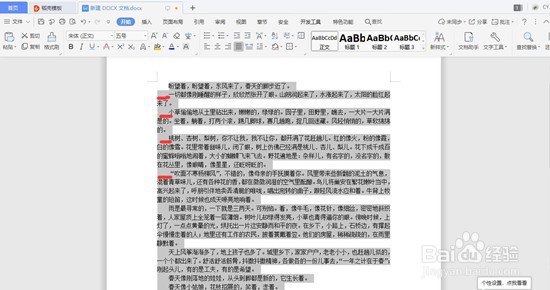
3、文章段落如何一次性首行缩进。同样ctrl+A全选文档内容,按鼠标右键,或者点击图中的段落符号(反向L),会弹出段落修改的页面。
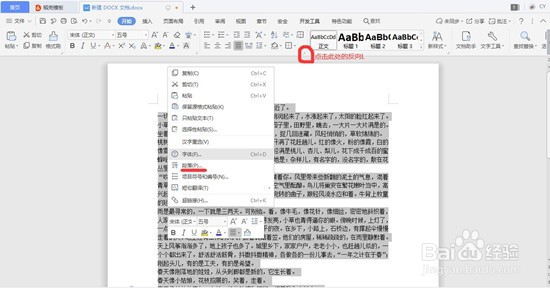
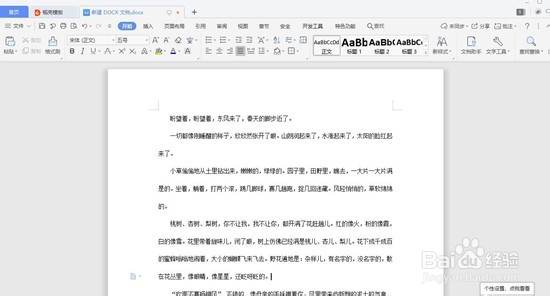
6、标题如何居中,字体如何改变颜色。选中标题,点击居中对齐(如图),如需改变字体颜色,点击主题颜色,选择需要的颜色即可。

声明:本网站引用、摘录或转载内容仅供网站访问者交流或参考,不代表本站立场,如存在版权或非法内容,请联系站长删除,联系邮箱:site.kefu@qq.com。
阅读量:95
阅读量:41
阅读量:82
阅读量:64
阅读量:79